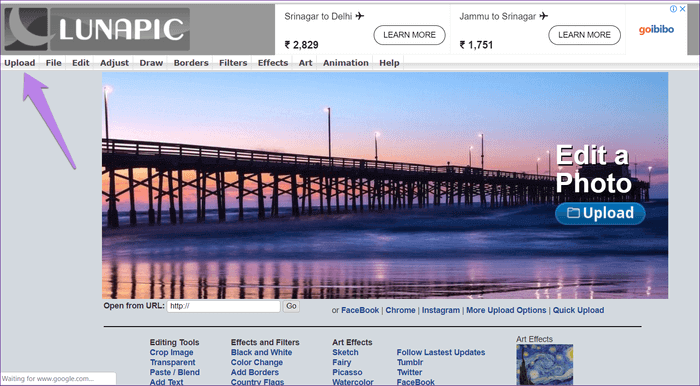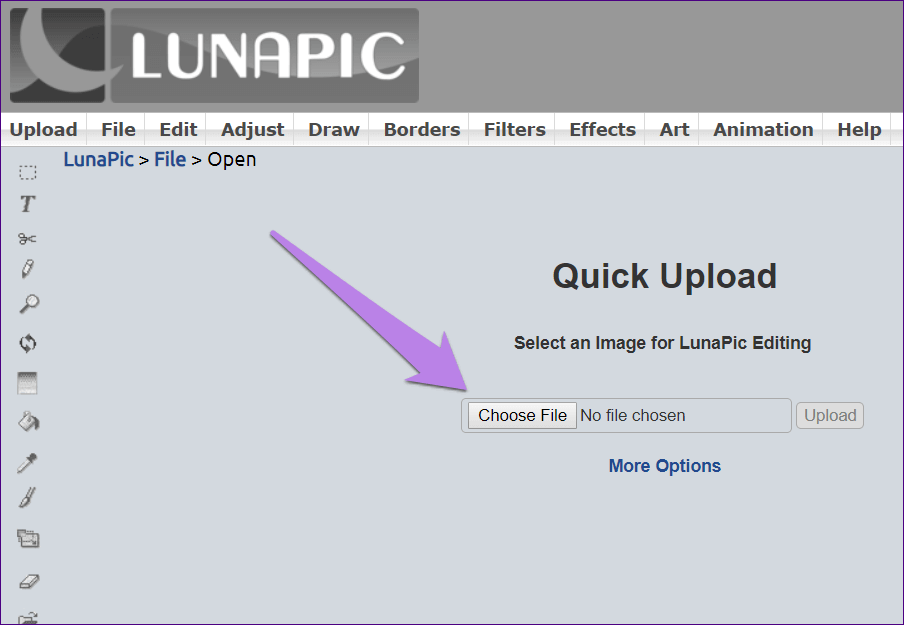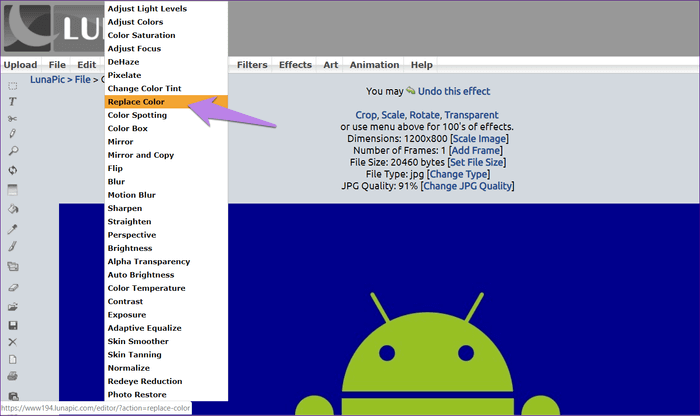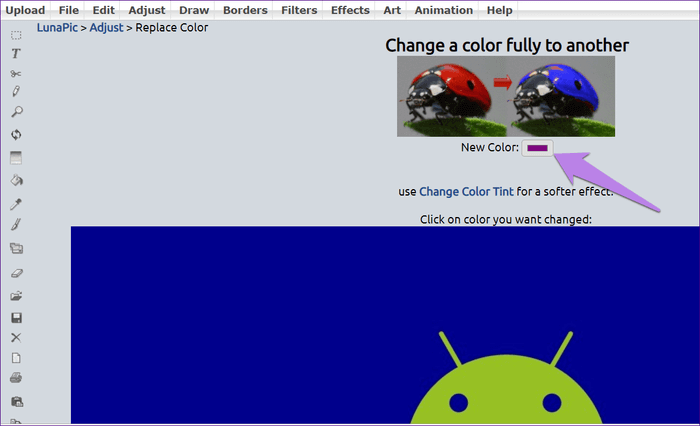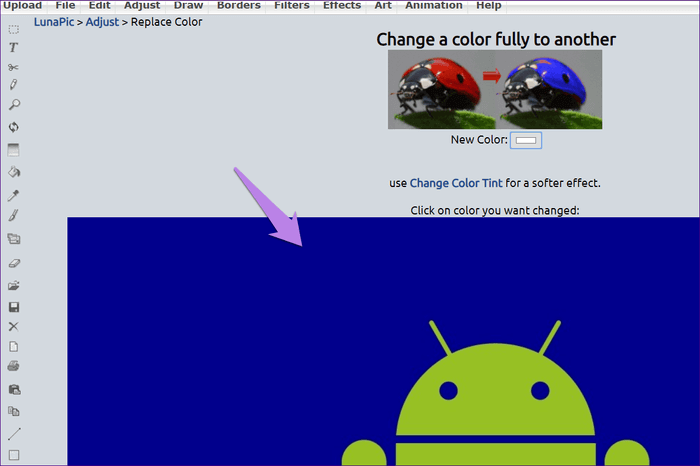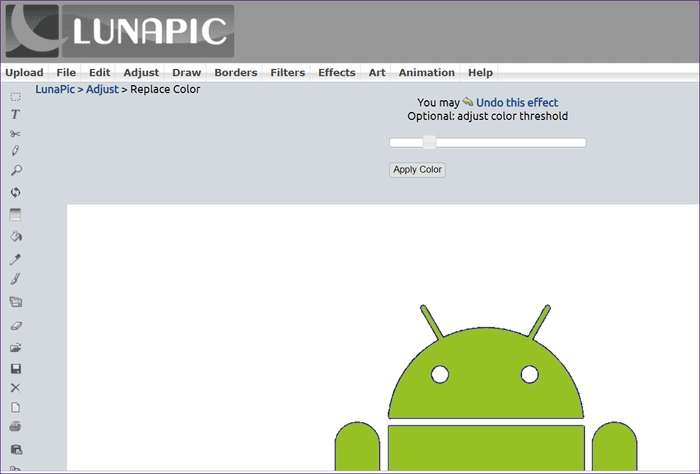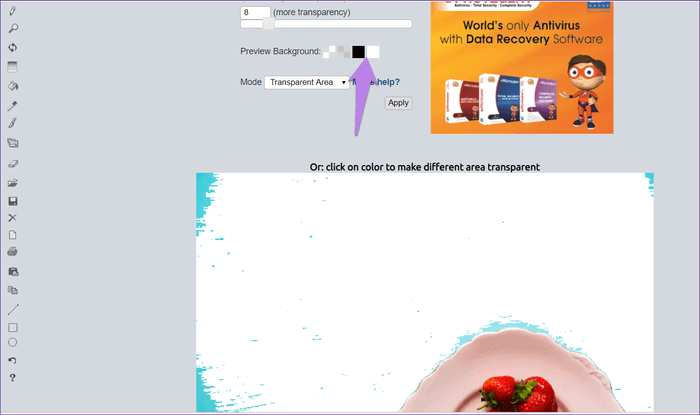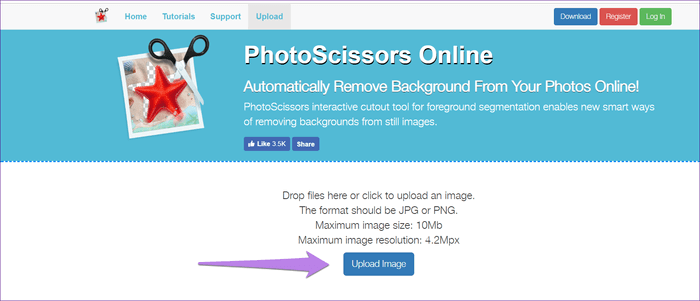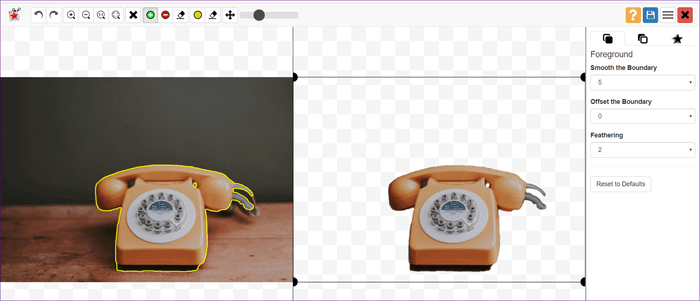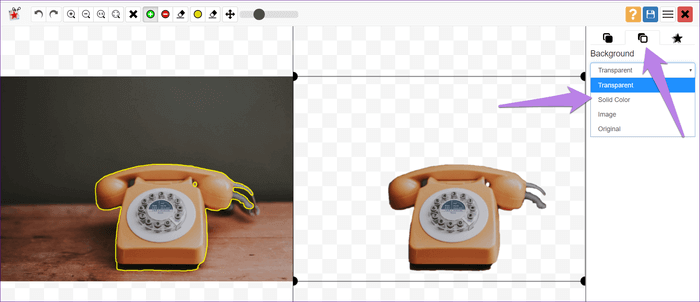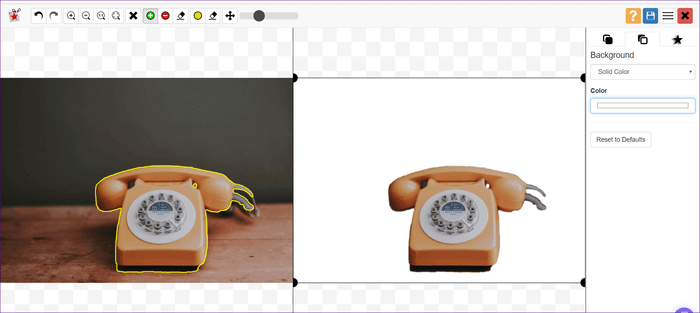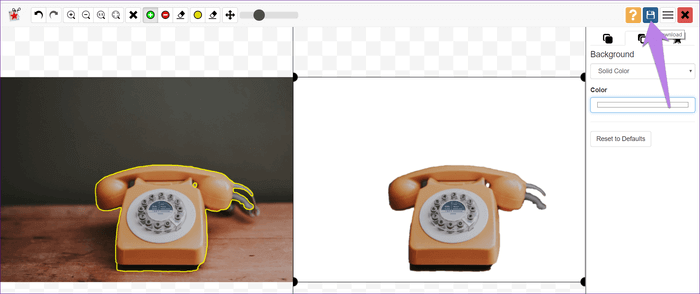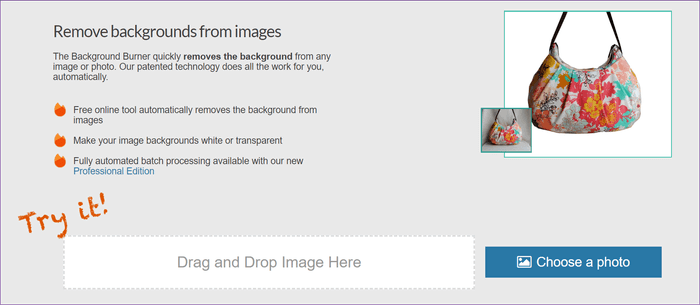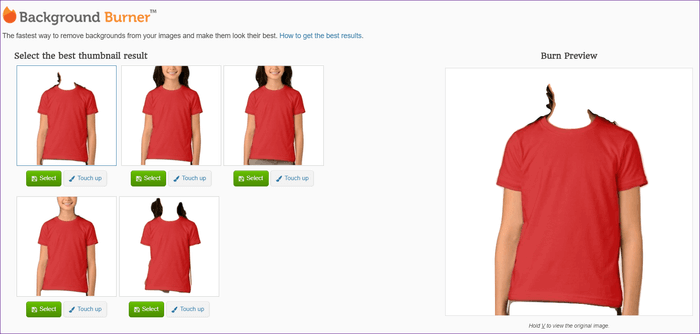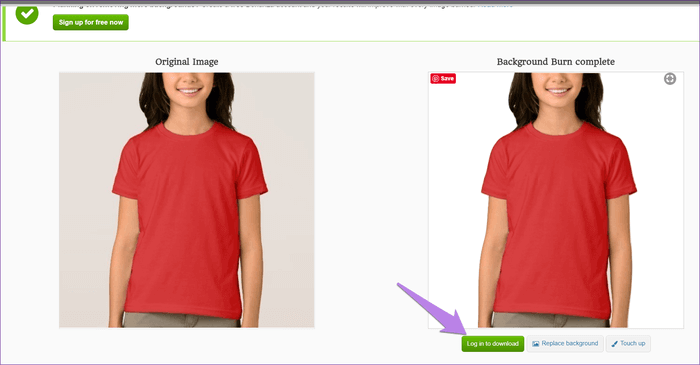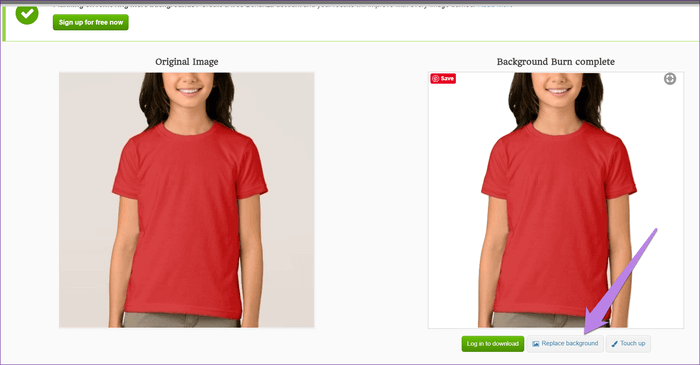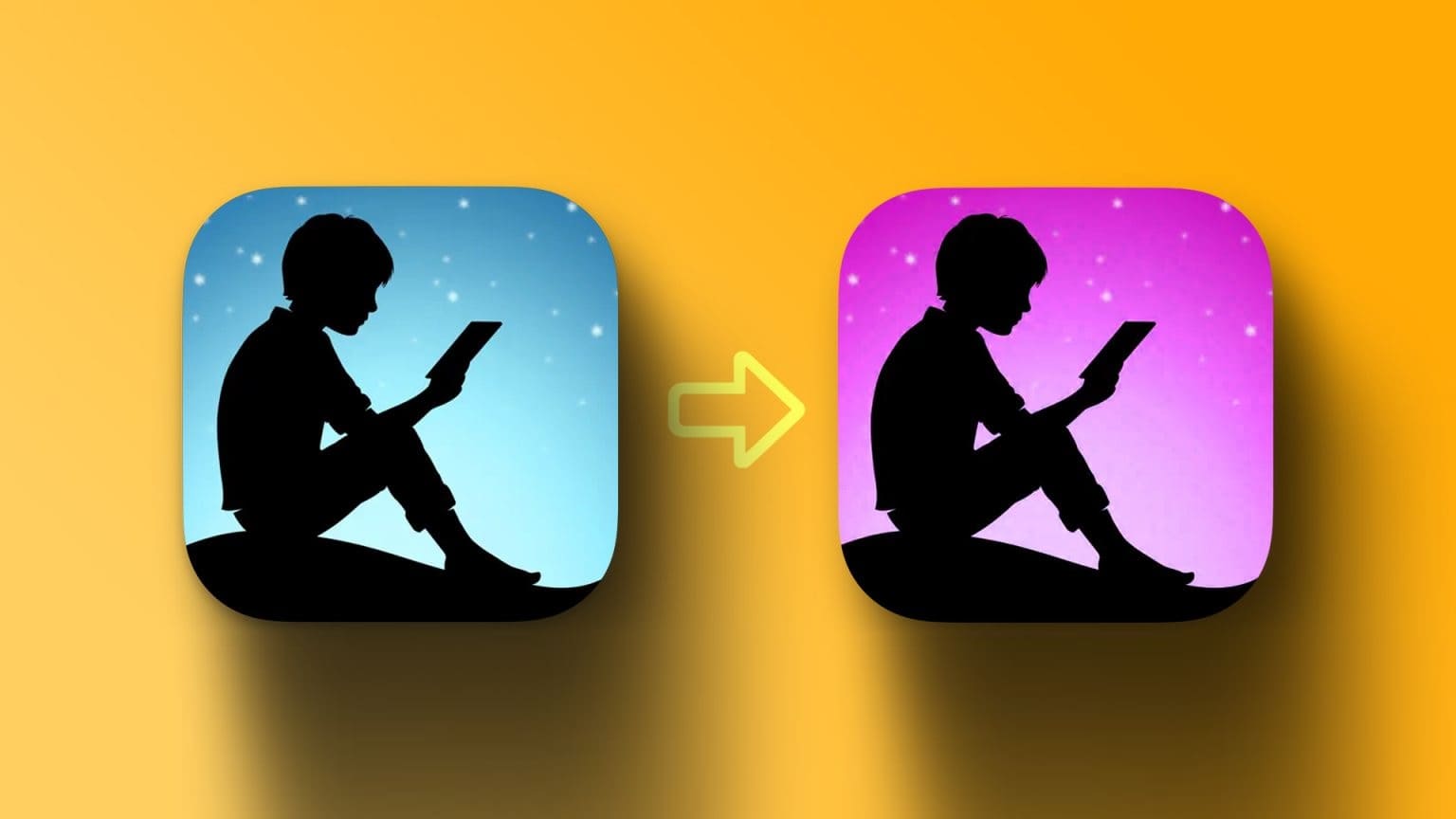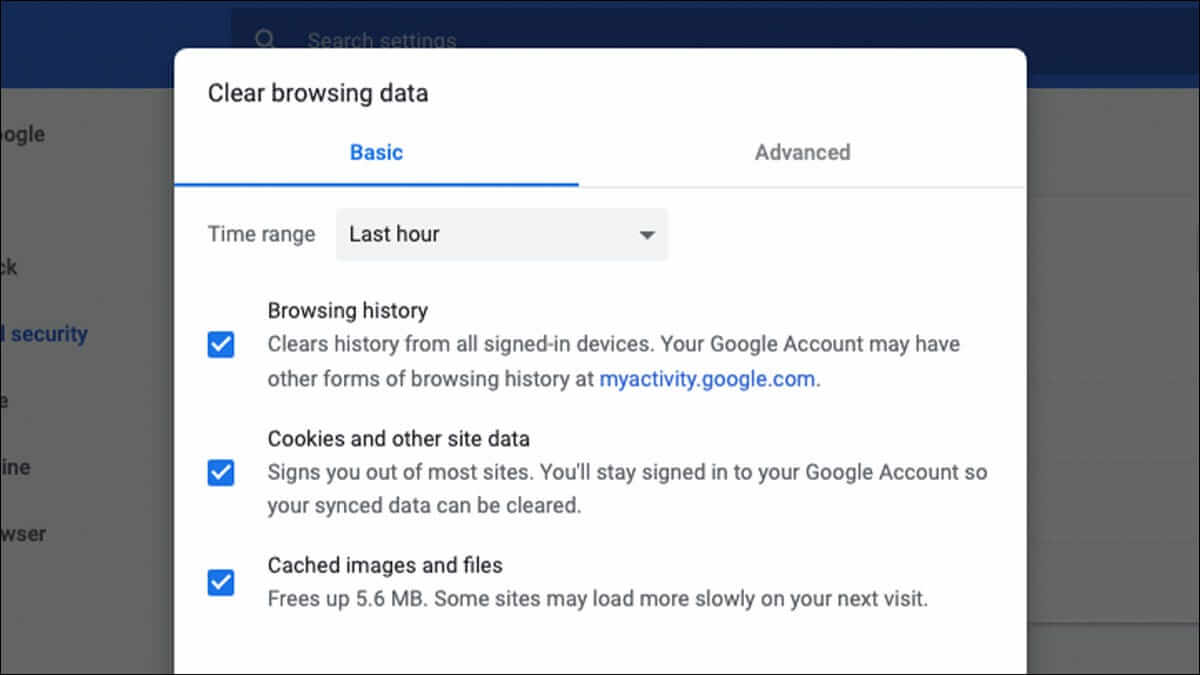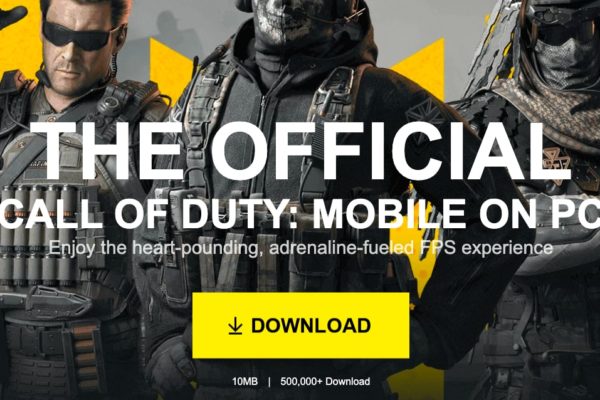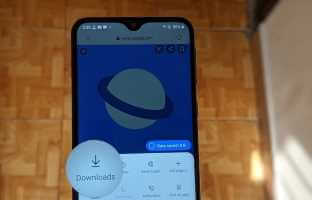Bir görüntüyü şeffaf hale getirme ve ardından arka plan rengi ekleme
Genellikle bir rengi değiştirmek istersiniz Fotoğraf arka planı Orijinal renk etkileyici değilse. Çoğunlukla, rengi beyaza çevirmek gerekir.
Teknolojide çok ilerleme kaydetmiş olsak da, bunun gibi bazı temel şeyler çoğumuzu rahatsız etmeye devam ediyor. Tabii ki, araçlar var GIMP و Photoshop Bunu yapmanın avantajları var, ancak herkes profesyonel değil.
Burası fotoğraf düzenleme uygulamalarının ve web sitelerinin göründüğü yerdir. Onlar sayesinde kolayca yapabilirsiniz Görüntünün arka plan rengini değiştirme. Süreç iki adımdan oluşur - arka planı şeffaf hale getirmek ve eklemek Saydam görüntü için arka plan rengi.
Daha fazla beklemek için beklemeden, çevrimiçi editörleri kullanarak fotoğrafın arka planının beyazla nasıl değiştirileceğini kontrol edelim. Burada üç farklı siteyi ele aldık.
Beyaz bir LUNAPIC arka planı oluşturun
İle bir resminiz varsa arka plân Düz renk, rengi çıkarmak ve beyaz yapmak kolaydır. Tek yapmanız gereken renk değiştirme özelliğini kullanmak.
Bu nedenle, aşağıdaki adımları izleyin:
Adım 1: Bir site açın Ay Pic Ve "yükleme“Fotoğrafınızı eklemek için.
Adım 2: “Bir dosya seçin“Git Resim Arka plan rengini değiştirmek istediğiniz Beyaz renk Veya başka bir renk.
Adım 3: Dosyaya izin ver İndirerek. Sonra tıklayın Ayarla> Rengi Değiştir.
Adım 4: Yanındaki renk kutusunu tıklayın Yeni Renk Ve beyaz rengi seçin.
Adım 5: tık Arka plan rengi Değiştirmek veya değiştirmek istediğiniz.
Arka planın renk olarak değişeceğini göreceksiniz beyaz. Üstteki kaydırıcıyı kullanarak renk eşiğini ayarlayabilirsiniz.
o çalışıyor LunaPic Düz renkli arka plana sahip fotoğraflarla daha iyi. Ancak, çok renkli bir arka plana sahip bir resminiz varsa, önce Resmi şeffaf yapın, ardından bir arka plan rengi ekleyin. Araç, şuraya giderek görüntüyü kolayca şeffaf hale getirmenize izin verse de Ayarlama> şeffaf arka plan , Çok renkli arka plan için iyi çalışmıyor.
Ancak, bir şans verin. Arka planı saydam hale getirmeyi başardıysanız, önizleme arka planının yanındaki beyaz veya siyah rengi tıklayın.
FOTOĞRAF MAKASINDA beyaz bir arka plan yapın
Bu web sitesi çok renkli arka plana sahip görüntüler için iyi çalışır. Arka planı otomatik olarak algılar ve şeffaf hale getirir. Saydam arka plana sahip bir resim aldıktan sonra, pasaport fotoğrafları için beyaz, siyah veya hatta mavi olsun, herhangi bir renkle doldurabilirsiniz.
İşte adımlar:
Adım 1: Bir site açın Fotoğraf Makası Ve "Resim yükle".
Adım 2: Bir arka plan temizleme aracı olduğundan, herhangi bir seçenek belirlemenize gerek yoktur. Bu yüzden web servisinin arka planı kaldırma görevini tamamlamasına izin verin. Bundan sonra, bir şey kaldırılmazsa veya önemli bir parça kaldırılırsa, bunu değiştirebilirsiniz.
Adım 3: Doğru görüntüye sahip olduğunuzda, sağ kenar çubuğundaki arka plan seçeneğini tıklayın ve “Düz renk“Açılır kutudan.
Adım 4: Varsayılan olarak, arka plan rengi beyaz olarak değişir. İhtiyacınız olan şey bu. Ancak, başka renkler istiyorsanız, sağ kenar çubuğundaki rengin altındaki renk kutusunu tıklayın ve seçtiğiniz rengi seçin.
Adım 5: Her şey tamamlandıktan sonra, yeni resmi beyaz bir arka plan rengiyle indirmek için üstteki "Kaydet" düğmesini tıklayın.
Çevrimiçi düzenleyiciyi kullanarak görüntünün arka plan rengini beyaza değiştirme FOTOĞRAF MAKAS
Yukarıdaki araçlar gereksinimlerinizi karşılamıyorsa, bir siteyi deneyin Brülör E. gibi Fotoğraf Makası , Temel olarak ek bir arka plan renk değiştirme özelliği ile arka planı kaldırmak için tasarlanmıştır.
Bunu yapmak için adımlar şunlardır:
Adım 1: Bir site açın "Arka plan sitesi“Fotoğrafını yükle.
- İpucu: Fotoğrafınızı işlerken arka planı kaldıran animasyonlu ejderhayı arayın.
Adım 2: Birçok sonuç alacaksınız. Tıklayarak ürününüze en çok benzeyenini seçin تحديد. Resmin biraz gerektirdiğini düşünüyorsanız düzeltme , Tıklayın Dokunmak Seçimi değiştirin.
Adım 3: Resmi indirmek için Gerekir Giriş. Düğmesini tıklayın İndirmek için oturum açın".
Adım 4: Bundan sonra, kaydedin Görüntü JPG biçimindedir, Beyaz bir arka plana sahip olacak.
Adım 5: Arka planı farklı bir resimle değiştirmek istiyorsanız, "Arka planı değiştir3. adımdaki görüntünün altında bulunur. arka plân Belirtilen seçeneklerden birini seçin. Özel bir arka plan da ekleyebilirsiniz.
- İpucu: Arka planı beyaz dışında herhangi bir renge değiştirmek için Arka Planı Değiştir seçeneğini kullanarak bir görüntü olarak yükleyin.
Şimdi yap
Arka plan rengini değiştirmek için bir web sitesi kullanmak gerekli değildir. Windows 10 bilgisayarınız varsa bir uygulama kullanabilirsiniz Arka planı beyazla değiştirmek için önceden yüklenmiş 3D Paint. Ancak, bunu yalnızca çevrimiçi yapmak istiyorsanız, temel prensibin Arka plan şeffaf. Arka planı oluşturmanıza yardımcı olan sitelere göz atın şeffaf.